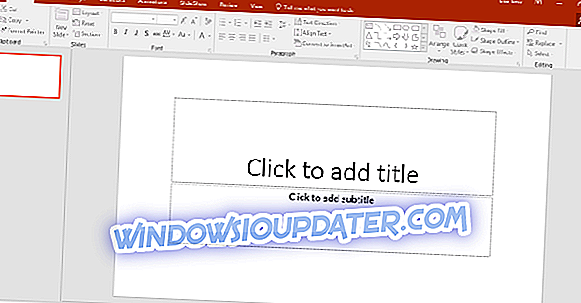यदि आप अपने Microsoft Access डेटाबेस तक पहुँचने की कोशिश करते समय त्रुटि 'गैर मान्यता प्राप्त डेटाबेस प्रारूप' प्राप्त कर रहे हैं, तो हमें आपकी पीठ मिल गई है। हमने इस समस्या के लिए 4 संभावित फ़िक्सेस पाए। इस गाइड में, हम चरणों का पालन करेंगे ताकि आप जल्दी से इस त्रुटि संदेश से छुटकारा पा सकें।
'अपरिचित डेटाबेस प्रारूप' त्रुटियों को ठीक करने के लिए समाधान
विधि 1: ऑटो-मरम्मत विकल्प का उपयोग करें
- एक्सेस लॉन्च करें> डेटाबेस टूल्स पर जाएं।
- कॉम्पैक्ट और मरम्मत डेटाबेस विकल्प का चयन करें

- एक नयी विंडो खुलेगी। उस डेटाबेस फ़ाइल का चयन करें जिसे आप मरम्मत करना चाहते हैं (इस त्रुटि कोड को ट्रिगर करने वाली फ़ाइल)।
- मरम्मत प्रक्रिया को लॉन्च करने के लिए कॉम्पैक्ट बटन को हिट करें।
इसके अतिरिक्त, आप Microsoft Access फ़ाइल भ्रष्टाचार के मुद्दों को ठीक करने के बारे में हमारी मार्गदर्शिका देखना चाहते हैं। उम्मीद है, उस गाइड में सूचीबद्ध कुछ सुधार आपके लिए काम करेंगे।
विधि 2: 32 से अधिक वर्णों वाले नामों के साथ कॉलम संपादित करें
इस त्रुटि को ठीक करने का एक और त्वरित तरीका Microsoft Access में समस्याग्रस्त फ़ाइलों को खोलना है और फिर उन सभी स्तंभों को संपादित करना है जिनमें 32 से अधिक अक्षर हैं।
कभी-कभी, यदि आप बहुत अधिक वर्णों का उपयोग करते हैं, तो एक्सेस संबंधित फ़ाइलों को सही ढंग से लोड करने में विफल हो सकता है। बेशक, यह विधि छोटी फ़ाइलों के लिए उपयुक्त है। बड़ी फ़ाइलों पर मैन्युअल रूप से इन परिवर्तनों को करने में बहुत अधिक समय लगता है।
विधि 3: डेटाबेस को .accdb फ़ाइल स्वरूप में कनवर्ट करें
तीसरा फिक्स आपके डेटाबेस को accdb फॉर्मेट में बदलने में शामिल है। हालाँकि, इस फिक्स का उपयोग करने के लिए, आपको Microsoft Access 2010 की आवश्यकता है। बस समस्याग्रस्त फ़ाइलों को खोलें और MS Access 2010 स्वचालित रूप से संबंधित फ़ाइलों को theaccdb एक्सटेंशन में बदल देगा।
विधि 4: हाल के अद्यतन की स्थापना रद्द करें
यदि आप नवीनतम Windows अद्यतन स्थापित करने के तुरंत बाद यह समस्या दिखाई दी है, तो संबंधित पैच की स्थापना रद्द करें और जाँच करें कि क्या समस्या बनी रहती है। कभी-कभी, नए विंडोज 10 अपडेट विभिन्न तकनीकी मुद्दों को ट्रिगर कर सकते हैं। उदाहरण के लिए, विंडोज 7 KB4480970 इस त्रुटि को ट्रिगर करने के लिए जाना जाता है।
इस त्रुटि को ठीक करने का सबसे सरल समाधान समस्याग्रस्त अपडेट (नों) की स्थापना रद्द करना है।
यदि आप गैर-मान्यता प्राप्त डेटाबेस त्रुटियों को ठीक करने के लिए अन्य समाधानों में आए हैं, तो हमें नीचे टिप्पणी में बताएं।
संबंधित मार्गदर्शिकाएँ जो आपको बताई गई हैं:
- विंडोज में डिलीट हुए डेटाबेस को कैसे रिकवर करें
- अपने पूर्व छात्रों के डेटाबेस का बेहतर प्रबंधन करने के लिए 5 सर्वश्रेष्ठ पूर्व छात्र सॉफ्टवेयर
- फिक्स: 'संभावित विंडोज अपडेट डेटाबेस त्रुटि का पता चला'